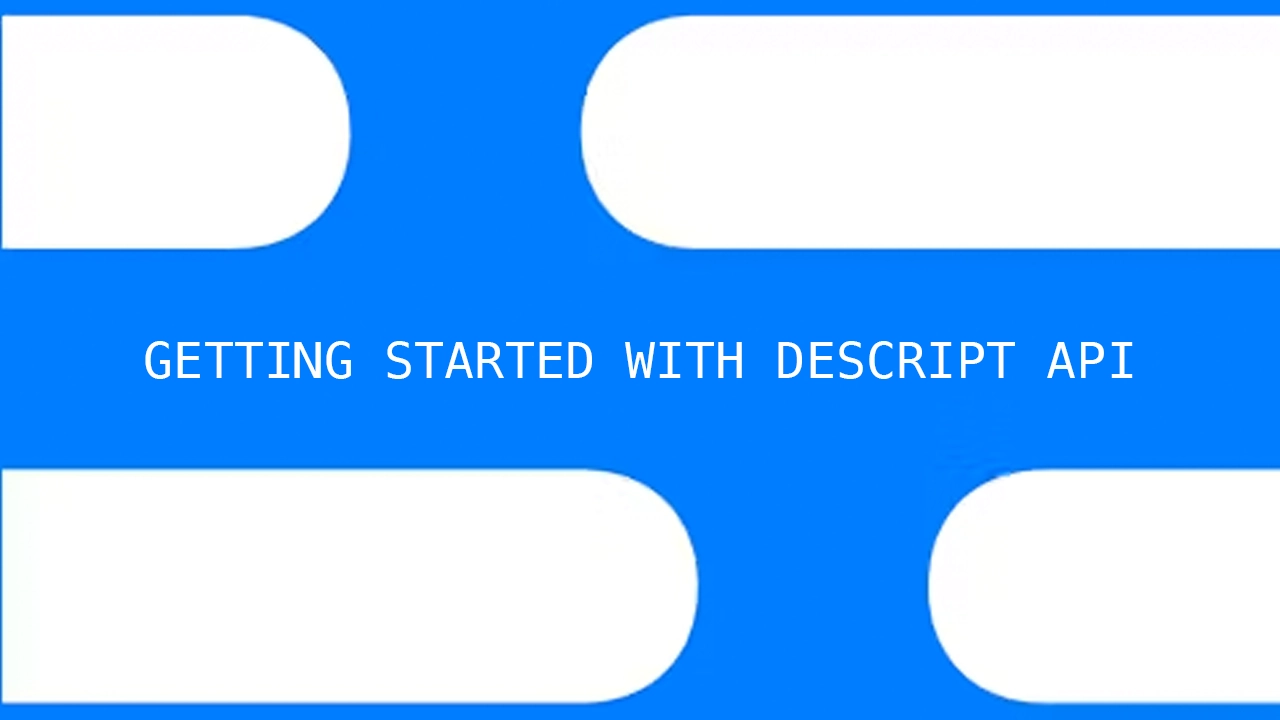Ondertitels toevoegen aan je videocontent gaat niet alleen over toegankelijkheid, maar ook over bereik.
Video's met ondertiteling zijn boeiender, inclusiever en beter te bekijken, vooral op platforms als TikTok en Instagram waar de meeste mensen scrollen met het geluid uit.
Als je Adobe Premiere Pro gebruikt, weet je al dat het krachtig is. Maar het maken van ondertitels kan nog steeds aanvoelen als een hoop werk. Dit is vooral waar als je aan het jongleren bent met videobewerking, deadlines en verwachtingen van klanten.
Dus in deze gids laat ik je precies zien hoe je ondertiteling kunt toevoegen in Premiere Pro met behulp van drie verschillende methoden: automatische transcriptie, handmatige invoer en het importeren van SRT-bestanden.
Bonus: als je weinig tijd hebt of snel moet ondertitelen voor short-form sociale posts, laat ik je ook een sneller alternatief zien met Submagic - de AI ondertitelingstool gebouwd voor moderne makers.
Ondertitels vs. ondertiteling: wat is het verschil?
Eerst een korte uitleg over het verschil tussen ondertiteling en ondertiteling. Vaak worden deze termen door elkaar gebruikt, maar er is een duidelijk verschil.
- Ondertitels vertalen of transcriberen dialogen voor kijkers. Ze zijn vooral handig als de inhoud in een andere taal is.
- Gesloten ondertiteling doet meer dan alleen het transcriberen van dialogen. Ze bevatten muzieksignalen, geluidseffecten en achtergrondaudio en zijn essentieel voor doven en slechthorenden.
In Premiere Pro kun je beide maken. Je beslist of je ze exporteert als open bijschriften (in de video gebrand) of als zijspanbestanden (zoals SRT's, die door de kijker aan of uit kunnen worden gezet).
Stap voor stap: ondertitels toevoegen in Adobe Premiere Pro
Er zijn drie primaire manieren om je video's te ondertitelen met Premiere Pro. Je kunt ondertitels toevoegen door:
- Automatisch gebruik van spraak-naar-tekst transcriptie generator
- Handmatig invoeren
- Een ondertitelbestand importeren (zoals een SRT-bestand)
Er zijn gedetailleerde stappen voor elke methode om je ondertitels precies goed te krijgen in Adobe Premiere Pro. Laten we een korte tutorial voor elke methode doorlopen zodat je de juiste methode kunt kiezen die bij jouw workflow past.
Methode 1: Gebruik Adobe's spraak-naar-tekst programma
Dit is de snelste manier om ondertitels toe te voegen in Premiere Pro CC.
Stap 1: Open de bijschriften werkruimte
Navigeer naar "Bijschriften en afbeeldingen". Je komt er door te klikken op "Venster" en dan op "Werkruimten". Dit toont je werkruimte met toegang tot het tekstpaneel, de tijdlijn en het Essential Graphics-paneel.
Stap 2: Transcribeer je volgorde
Klik op" "Transcribe Sequesnce" in het tekstpaneel. U kunt:
- Kies je dialoogtaal
- Luidsprekerlabels toevoegen
- Delen van uw videobestand selecteren om te transcriberen
Klik tot slot op "Transcribe" en laat Premiere Pro de audio analyseren.
Stap 3: Bekijk het transcript
Premiere Pro zal een volledige transcriptie genereren. Corrigeer verkeerd verstaanbare woorden direct in het paneel (dit is een belangrijke stap!). Dit is ook een goed moment om de nauwkeurigheid van de tijdcode te controleren.
Stap 4: Bijschriften maken
Klik op "Bijschriften maken" en kies je instellingen:
- Open of gesloten ondertiteling
- Stijl en voorinstellingen
- Regellengte en tekens per regel
Premiere Pro plaatst je bijschriftenbestand op de tijdlijn. Als je dat hebt gedaan, zijn je bijschriften klaar om te worden opgemaakt.
Stap 2: Je ziet een nieuw ondertitelspoor in je tijdlijn.
Stap 3: Klik op het '+' pictogram om een nieuwe bijschriftregel toe te voegen in het Tekstpaneel in de linkerbovenhoek. Typ wat je wilt dat de ondertitel in het segment zegt en lijn de clip op je tijdlijn uit zodat deze overeenkomt met de dialoog.
Stap 4: Herhaal dit proces totdat je je video hebt getranscribeerd en bijschriften hebt toegevoegd. Daarna kun je je transcripties naar wens bewerken en aanpassen.
Bijschriften en ondertitels exporteren in Premiere Pro
Zo exporteer je bijschriften en ondertitels in Adobe Premiere Pro:
Stap 1: Ga naar Bestand > Exporteren > Media en kies het gewenste formaat.
Stap 2: Kies of je open of gesloten bijschriften wilt. Gesloten bijschriften staan in een apart bestand van je video; kijkers kunnen ze aan- of uitzetten. Als je op deze manier wilt exporteren, dan moet je 'Sidecar-bestand maken' selecteren.
Als je open bijschriften wilt, kies je 'Bijschriften in video branden'. Deze bijschriften zijn permanent zichtbaar op je video.
Methode 2: Een SRT-bestand (of ondertitelbestand) importeren
Als je al een ondertitelbestand hebt, is deze methode sneller. Volg de stappen in de korte handleiding hieronder:
Stap 1: Importeer het bestand
Ga in Premiere Pro naar "Bestand". Klik dan op "Importeren" en kies je SRT-bestand. Je kunt het ook rechtstreeks naar het Project-paneel slepen.
Stap 2: Voeg het toe aan je reeks
Drop het ondertitelbestand op je tijdlijn en lijn het uit met je video-inhoud.
Stap 3: Aanpassen
Selecteer je bijschriften en gebruik dan het paneel Essential Graphics om lettertypes, grootte, kleur en positie op het scherm te wijzigen.
Dit is vooral handig voor teams die sjablonen of teksteditors gebruiken om bijschriften te genereren buiten Premiere om.
Methode 3: Handmatig ondertitels maken in Premiere Pro
Soms geeft handmatige bewerking je de meeste controle. Handmatig bewerken is vooral handig als je werkt met gemengde audio of meerdere sprekers.
Stap 1: Maak een nieuw bijschriftspoor
Klik in het Tekstpaneel op "Nieuw ondertitelspoor maken". Kies vervolgens het ondertitelformaat en klik op OK.
Stap 2: Bijschriften toevoegen
Verplaats de afspeelkop naar de plek waar je het bijschrift wilt hebben. Klik op "+" om een nieuwe regel in te voegen in het Tekstpaneel en begin te typen.
Stap 3: Lengte en positie aanpassen
Sleep de randen van elk onderschriftsegment zodat ze overeenkomen met de timing van het dialoogvenster.
Stap 4: Stijl je ondertitels
Gebruik het paneel Essentiële afbeeldingen om merklettertypen toe te voegen, de uitlijning te wijzigen of presets te maken voor toekomstig gebruik.
Bijschriften en ondertitels exporteren
Als je klaar bent, lees je hier hoe je je videobestand met bijschriften exporteert:
Optie 1: Bijschriften in de video branden
Ga in uw Exportinstellingen naar het tabblad Bijschriften en selecteer "Bijschriften in video branden".
Dit maakt uw bijschriften permanent, wat ideaal is voor sociale media of YouTube-video's.
Optie 2: Een zijspanbestand maken
Wil je dat bijschriften omschakelbaar zijn? Kies "Sidecar-bestand maken" in je exportinstellingen. Dit produceert een SRT-bestand (of een andere bestandsindeling) dat gescheiden blijft van de uiteindelijke cut van je video.
Ben je het beu om dit allemaal handmatig te doen? Gebruik in plaats daarvan Submagic
Laten we eerlijk zijn: als je short-form content bewerkt voor TikTok, YouTube Shorts of Instagram Reels, kan het openen van Premiere Pro aanvoelen als het gebruik van een brandslang om een kamerplant water te geven.
Geloof me als ik zeg dat er betere opties zijn.
Submagic is een AI-ondertitelingstool ontworpen voor makers die snel willen werken. Je uploadt je videobestand en Submagic doet dit automatisch:
- Voegt geanimeerde bijschriften toe in jouw merkstijl
- Markeert trefwoorden en voegt emoji's toe
- Exporteert kant-en-klare video's in enkele minuten
Alles zonder een tijdlijn, paneel of plugin aan te raken.
Als je een drukbezette ontwerper of marketeer bent, bespaart Submagic je uren per week - geen Photoshop, geen onhandige bewerkingstools en zeker geen kopzorgen bij het exporteren.
Wil je sneller ondertitelen zonder de Premiere Pro leercurve? Probeer Submagic nu →
Snelle tips voor beginners
Als je nog niet helemaal vertrouwd bent met videobewerkingssoftware, zijn hier een paar extra tips om je op weg te helpen:
- Bespaar tijd met sjablonen voor bijschriften die je kunt hergebruiken
- Houd je bijschriften kort en krachtig (beschouw dit als een pro-tip voor sociale media!)
- Gebruik lettertypen met een hoog contrast zodat bijschriften zelfs op mobiel leesbaar zijn
- Stem je ondertitels af op het tempo van de overgangen in je video
- Vergeet niet te testen op verschillende apparaten voordat je exporteert naar klanten of platforms zoals Vimeo
Veelgestelde vragen: Ondertitels en Premiere Pro
Hoe voeg ik ondertitels toe in Premiere Pro?
Ga naar het Bijschriften en grafische werkruimte, transcribeer je sequentie en gebruik het Tekstpaneel om bijschriften te maken. Je kunt ook een SRT-bestand importeren als je dat al hebt.
Wat is de makkelijkste manier om ondertitels te maken in Premiere Pro?
Gebruik de ingebouwde spraak-naar-tekstfunctie om uw video te transcriberen. Klik vervolgens op "Bijschriften maken" en pas ze aan met het paneel Essentiële afbeeldingen.
Hoe voeg ik buitenlandse ondertitels toe in Premiere Pro?
Gebruik vertaalde SRT ondertitels of kopieer/plak je vertaalde tekst handmatig. Zorg ervoor dat je bestandsformaat de karakters van je doeltaal ondersteunt (zoals Japans of Arabisch), en controleer de coderingsinstellingen dubbel tijdens het exporteren.
Is Adobe Premiere Pro de hype waard?
Adobe Premiere Pro is ongelooflijk krachtig. Het komt echter met een leercurve, vooral als je alleen snelle, merkondertitels nodig hebt voor short-form inhoud. Als je een editor bent voor lange video's of werkt aan videoproducties op broadcastniveau, dan is Premiere Pro een goede keuze vanwege de indrukwekkende mogelijkheden en functionaliteit.
Maar als je je richt op TikTok, Instagram Reels of YouTube Shortsje tijd telt, dan is Submagic de snellere manier.
Het voegt dynamische, aantrekkelijke ondertitels toe, maakt je ondertiteling automatisch op en werkt direct vanuit de doos. Er zijn geen plugins of tijdlijnhoofdpijn. Gewoon slimme automatisering en exportklare video's in slechts enkele minuten.
Klaar om handmatige ondertiteling overboord te gooien en je workflow te versnellen? Probeer Submagic gratis
Het is gemaakt voor contentmakers die meer output en minder wrijving willen.




















.png)

.png)
.webp)